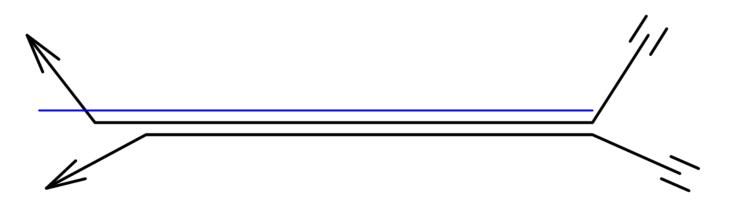Définir les préférences des câbles
Définir les préférences des câbles
Définissez les préférences des câbles avant de les insérer dans le dessin. Définissez les longueurs supplémentaires des câbles et sélectionnez un jeu de câbles pour vous assurer que tous les câbles seront placés de façon similaire, adaptée au lieu de l’événement.
|
Commande |
Configuration : Emplacement |
|
Préférences câbles |
Design Suite : Entertainment > Réglages Spotlight Spotlight : Spotlight > Réglages Spotlight |
Pour définir les préférences des câbles :
Sélectionnez la commande.
Cliquez pour afficher/masquer les paramètres.Cliquez pour afficher/masquer les paramètres.
|
Paramètre |
Description |
|
Préférences |
|
|
Mou de câble (%) |
Définissez le pourcentage de longueur de câble supplémentaire utilisée comme jeu (longueur supplémentaire pour enjamber les écarts dans le rigging) pour les les câbles non-horizontaux. |
|
Rallonge câble de données/multipaire/d’alimentation/de pontage |
Saisissez la longueur additionnelle ajoutée aux extrémités de chaque type de câble pour que le câble ne soit pas tendu lorsque vous le connectez au distributeur. |
|
Courber automatiquement les câbles de connexion (mode Distributeur et Connexion en chaîne uniquement) |
Cochez cette option pour dessiner les câbles selon une courbe pour indiquer le mode visuellement, même si les câbles connectent directement deux appareils électriques. |
|
Créer automatiquement des câbles à la connexion d’appareils |
Cochez cette option pour dessiner des câbles entre deux appareils une fois qu’ils ont été connectés. Pour définir le style de câble ou éditer le câble d’une autre façon, voir Éditer des câbles. |
|
Suivre automatiquement les chemins à la création d’un câble |
Cochez cette option pour dessiner des câbles le long des chemins de câbles ou de ponts, en utilisant le tracé le plus efficace pour connecter les appareils. |
|
Espacement câbles-chemin de câble |
Les câbles qui se chevauchent sur un chemin de câble partagé peuvent être dessinés de façon décalée, afin que vous puissiez sélectionner plus facilement les câbles individuels. Définissez la distance qui sépare chaque câble.
Deux câbles décalés sur un chemin de câble partagé |
|
Pièces par défaut |
|
|
Utiliser le jeu de câbles |
Spécifiez le jeu de câbles à utiliser ou sélectionnez <Tous> pour ne pas vous limiter à un jeu. Voir Gérer les parties de câble pour plus de détails sur l’attribution d’un câble à un jeu et la création de nouveaux jeux. |
|
Sélection parties câbles |
Sélectionnez la façon dont vous souhaitez créer les chemins de câble à partir des parties disponibles dans le jeu. Le moins possible : Si vous préférez utiliser le moins de parties possible, sélectionnez cette option pour que le chemin de câble soit plus long que le chemin défini. Par exemple, vous utilisez un simple câble de 15m pour un itinéraire de 14m, plutôt que d’utiliser deux câbles de 6m et un câble de 2m pour obtenir la longueur requise. Cela crée moins de points de connexion et donc, moins de points de défaillance. Ajustement optimal : Si vous choisissez d’atteindre la valeur requise le plus précisément possible, sélectionnez cette option pour sélectionner des parties de câbles qui vous donneront la longueur spécifiée de l’itinéraire. Il est possible que cette option utilise plus de parties de câble, et divise un long câble en plusieurs parties, ce qui le rendra plus facile à manipuler et moins lourd. |
|
Seuil nbre minimal parties (option Le moins possible uniquement) |
Définissez la longueur maximale jusqu’à laquelle un câble peut se prolonger au-delà de la longueur requise tout en restant sélectionné. |
|
Enregistrer comme préférences par défaut |
Cliquez pour enregistrer les préférences actuelles comme préférences par défaut pour ce document et les suivants. |
Spécifiez les préférences pour les câbles.
Définir des préférences pour une zone spécifique
|
Outil |
Trousse |
|
Zone de câblage
|
Câbles/Distribution électrique |
Il peut être utile de définir d’autres préférences de câbles pour différentes zones ou différents calques du dessin. En particulier, différents jeux de câbles et d’autres préférences par défaut pour les parties peuvent s’appliquer aux différentes zones du lieu d’un événement. Différentes équipes (éclairage, son, électricité, vidéo, etc.) ont différentes conditions à respecter en fonction de la discipline et de l’emplacement. Les différentes parties du lieu peuvent demander différentes valeurs de jeu pour les câbles. Définissez les préférences d’une zone avec l’outil Zone de câblage.
|
Mode |
Description |
|
Créer à partir d’une forme géométrique
|
Sélectionnez ce mode pour convertir une polyligne, un polygone, un rectangle, un cercle ou un arc en zone de câblage, en utilisant les préférences actuelles. |
|
Ovale
|
Sélectionnez ce mode pour créer une zone de câblage en forme d’ovale. |
|
D'après angle
|
Sélectionnez ce mode pour créer une zone de câblage rectangulaire. |
|
D’après polyligne
|
Sélectionnez ce mode pour définir la zone de câblage à l’aide d’une polyligne. Sélectionnez un mode pour la création de la polyligne. |
|
Options de création de la polyligne |
Sélectionnez le mode à utiliser pour dessiner la polyligne de base pour l'objet (voir Dessiner une polyligne). |
|
Rayon de l’arrondi
|
Pour le mode de création Sommet arc de la polyligne, saisissez le rayon de l’arrondi. |
|
Numérotation automatique
|
Cliquez pour activer la numérotation automatique des zones de câblage à leur insertion. |
|
Préférences numérotation
|
Cliquez pour définir les préférences par défaut pour la numérotation automatique des zones de câblage. |
Pour définir les préférences d’une zone de câblage :
Sélectionnez l’outil. Dans la Barre des modes, activez la Numérotation automatique si vous le souhaitez et définissez les Préférences numérotation. Voir Préférences de numérotation automatique.
Procédez de l’une des manières suivantes :
Dessinez une forme fermée à l’aide d’outils basiques 2D. Sélectionnez le mode Créer à partir d’une forme géométrique dans la Barre des modes et cliquez sur la forme existante.
Sélectionnez un mode de dessin dans la Barre des modes et dessinez la forme de la zone de câblage.
Dans la palette Info Objet, cliquez sur Préférences.
La boîte de dialogue « Préférences zone de câblage » s’ouvre.
Définissez les préférences à appliquer à la zone (voir Définir les préférences des câbles).
Saisissez un nom d’Emplacement pour la documentation. Pour restreindre une zone de câblage au calque actif, cochez Appliquer uniquement aux objets sur ce calque dans la palette Info Objet.
Utilisez l’outil Ajustement pour modifier la forme de la zone de câblage. Double-cliquez sur la zone de câblage pour activer l’outil Ajustement ou cliquez avec le bouton droit de la souris sur l’objet et sélectionnez Éditer le parcours. Scindez la zone de câblage avec l’outil Scission.

Vous n'avez pas trouvé ce que vous cherchiez ? Posez votre question à notre assistant virtuel, Dex ![]() !
!